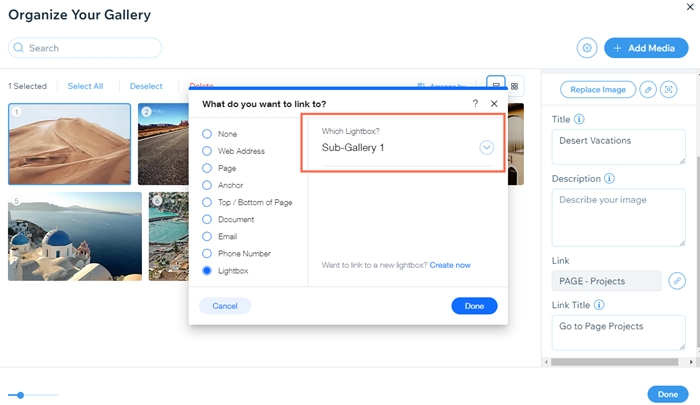Wix Galerie Pro : Créer des sous-galeries
5 min
Dans cet article
- Étape 1 | Créer une sous-galerie
- Sur une nouvelle page
- Sur une fenêtre promotionnelle
- Étape 2 | Connecter votre sous-galerie à la galerie principale
Si vous avez beaucoup d'images ou de vidéos à afficher sur votre site, vous pouvez organiser vos médias en sous-galeries et afficher chaque galerie sur une page différente ou même dans une fenêtre promotionnelle.
Vous pouvez créer une « galerie principale » qui sert de passerelle vers vos sous-galeries. La galerie principale contient des images de couverture. Chaque image de couverture est cliquable et renvoie à la sous-galerie correspondante.
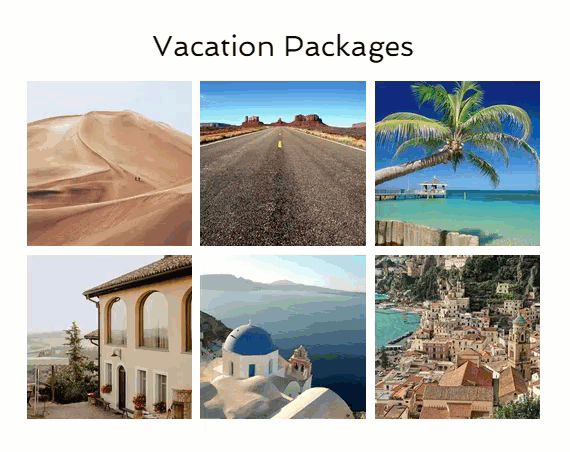
Étape 1 | Créer une sous-galerie
Ajoutez une nouvelle Galerie Pro à une nouvelle page ou une fenêtre promotionnelle et importez les médias que vous souhaitez qu'elle affiche. Cette galerie deviendra votre sous-galerie. Vous pouvez créer autant de pages ou de fenêtres promotionnelles que vous le souhaitez pour afficher toutes vos sous-galeries.
Sur une nouvelle page
Créez une sous-galerie sur une page individuelle pour présenter vos médias de manière organisées, ce qui rend votre site plus attrayant et plus intéressant pour les visiteurs de votre site.
Éditeur Wix
Éditeur Studio
- Accédez à votre éditeur.
- Cliquez sur Pages et menu
 à gauche de l'éditeur.
à gauche de l'éditeur. - Cliquez sur + Ajouter une page en bas.
- Nommez la page comme vous le feriez pour la sous-galerie, puis cliquez sur Terminé.
- Accédez à la page nouvellement créée et ajoutez une Wix Galerie Pro.
- Ajoutez les médias que vous souhaitez voir apparaître dans cette sous-galerie.
- Répétez les étapes 1 à 5 pour chacune des sous-galeries que vous souhaitez afficher.
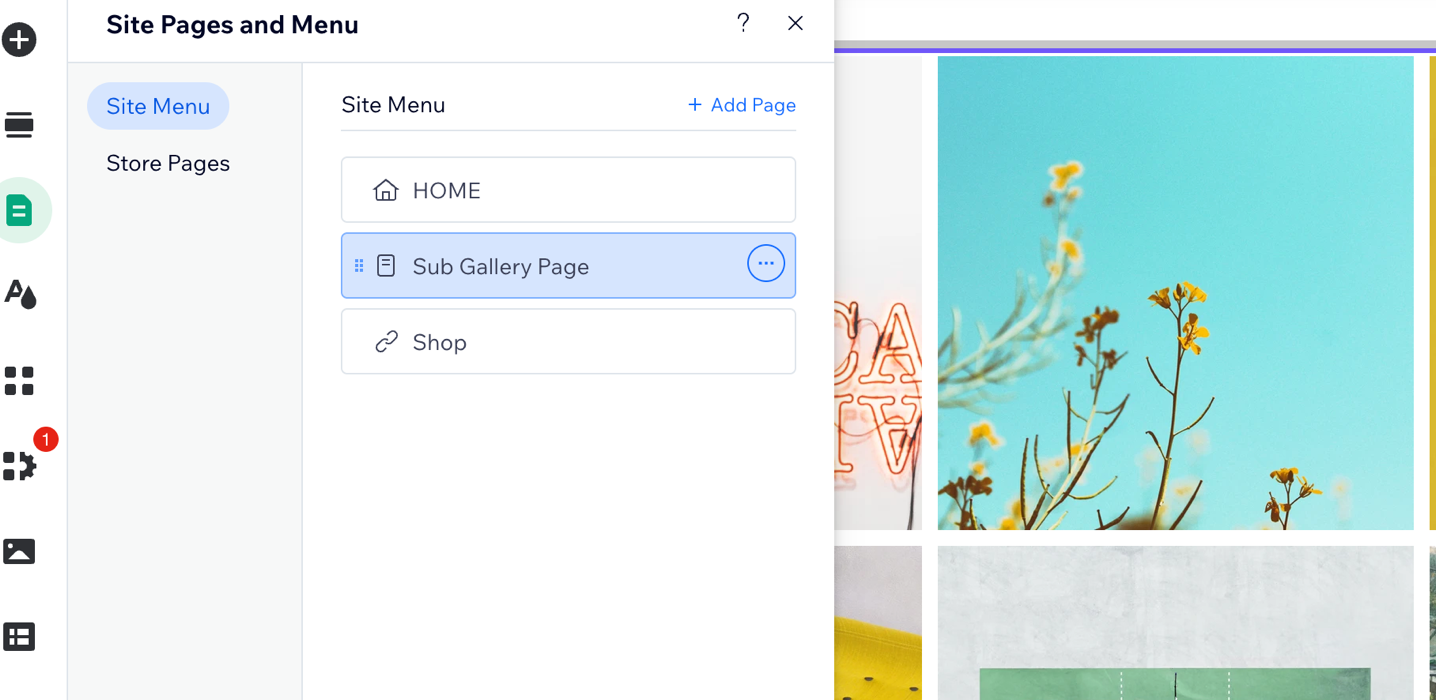
Sur une fenêtre promotionnelle
Les fenêtres promotionnelles apparaissent dans une fenêtre à l'écran, gardant vos visiteurs sur la même page, ce qui leur permet de se concentrer facilement sur les médias de votre galerie.
Éditeur Wix
Éditeur Studio
- Accédez à votre éditeur.
- Cliquez sur Ajouter des éléments
 à gauche de l'éditeur.
à gauche de l'éditeur. - Cliquez sur Interactif.
- Sélectionnez une catégorie de fenêtre promotionnelle puis sélectionnez la fenêtre promotionnelle que vous préférez.
- Nommez la lightbox comme vous le feriez pour la sous-galerie.
- Désactivez les déclencheurs pour la fenêtre promotionnelle.
- Ajoutez une Wix Galerie Pro à la fenêtre promotionnelle.
- Ajoutez les médias que vous souhaitez voir apparaître dans cette sous-galerie.
- Répétez les étapes 1 à 7 pour chacune des sous-galeries que vous souhaitez afficher.
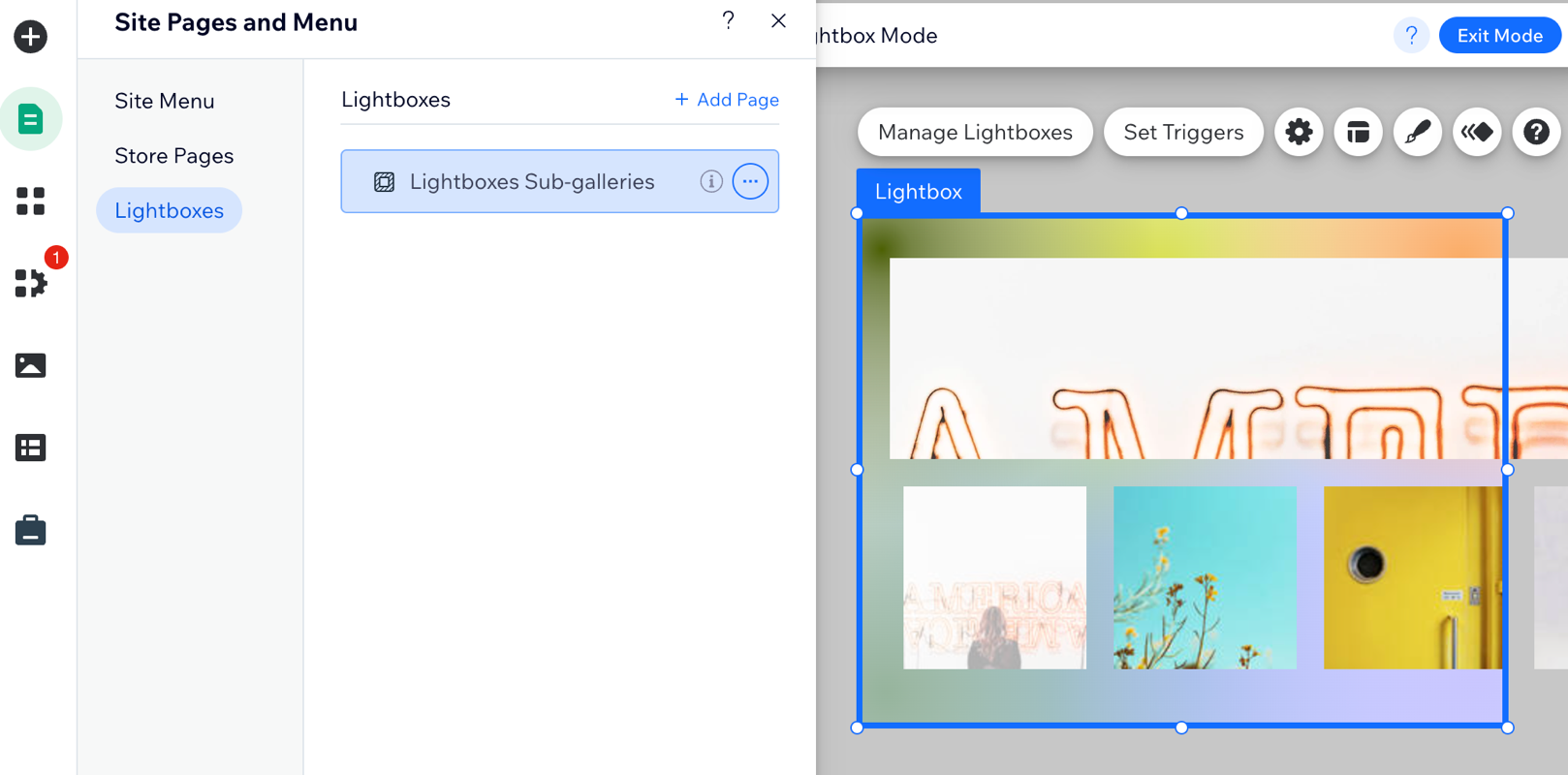
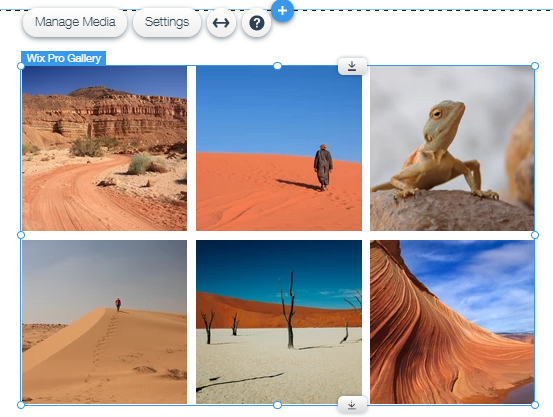
Étape 2 | Connecter votre sous-galerie à la galerie principale
Une fois que vous avez créé vos pages de sous-galerie ou vos fenêtres promotionnelles, vous pouvez configurer votre galerie principale. Ajoutez des médias à votre galerie principale, qui servent d'images de couverture, puis liez chaque image de couverture à sa sous-galerie.
Pour lier votre sous-galerie à la galerie principale :
- Ajoutez la Wix Galerie Pro où vous souhaitez que la galerie principale apparaisse.
- Ajoutez les médias qui servent d'« images de couverture » pour chaque galerie.
- Connectez chaque image de couverture à sa sous-galerie:
- Sélectionnez la galerie Pro dans votre Éditeur et cliquez sur Paramètres.
- Cliquez sur l'onglet Paramètres.
- Cliquez sur le menu déroulant En cliquant sur un élément et sélectionnez Un lien s'ouvre.
- Cliquez sur Gestionnaire de médias.
- Sélectionnez une image pour «l'image de couverture» de la sous-galerie.
- Cliquez sur l'icône Lien à droite et sélectionnez Page ou Fenêtre promotionnelle.
- Sélectionnez la page de sous-galerie ou la fenêtre promotionnelle correspondante et cliquez sur Terminé.
- Répétez les étapes 1 à 3 pour chacune de vos sous-galeries.